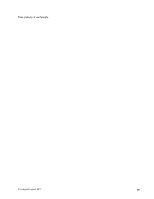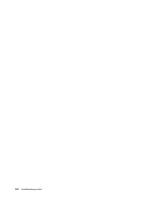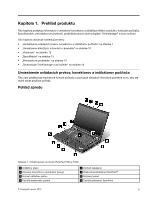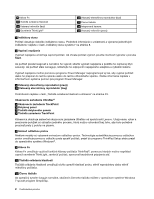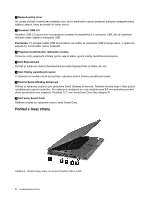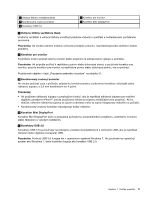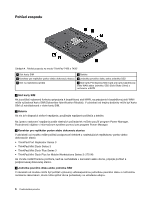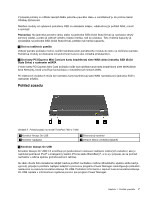Lenovo ThinkPad T430 (Slovakian) User Guide - Page 20
Kláves Fn, Ukazovacie zariadenie TrackPoint
 |
View all Lenovo ThinkPad T430 manuals
Add to My Manuals
Save this manual to your list of manuals |
Page 20 highlights
9 Kláves Fn 11 Tlačidlá ovládania hlasitosti 13 Vstavaný mikrofón (ľavý) 15 Osvetlenie ThinkLight® 10 Vstavaný stereofónny reproduktor (ľavý) 12 Čierne tlačidlo 14 Integrovaná kamera 16 Vstavaný mikrofón (pravý) 1 Indikátory stavu Počítač obsahuje niekoľko indikátorov stavu. Podrobné informácie o umiestnení a význame jednotlivých indikátorov nájdete v časti „Indikátory stavu systému" na stránke 8. 2 Vypínač napájania Vypínač napájania umožňuje zapnúť počítač. Ak chcete počítač vypnúť, použite možnosť vypnutia v ponuke Štart. Ak počítač prestal reagovať a nemožno ho vypnúť, stlačte vypínač napájania a podržte ho najmenej štyri sekundy. Ak počítač stále nereaguje, reštartujte ho odpojením napájacieho adaptéra a vybratím batérie. Vypínač napájania možno pomocou programu Power Manager naprogramovať aj tak, aby vypínal počítač alebo ho prepínal do režimu spánku alebo do režimu dlhodobého spánku. Ďalšie informácie nájdete v informačnom systéme pomoci pre program Power Manager. 3 Vstavaný stereofónny reproduktor (pravý) 10 Vstavaný stereofónny reproduktor (ľavý) Podrobnosti nájdete v časti „Tlačidlá ovládania hlasitosti a stlmenia" na stránke 23. Ukazovacie zariadenie UltraNav® 4 Ukazovacie zariadenie TrackPoint 6 Dotykový panel 7 Tlačidlá dotykového panela 8 Tlačidlá zariadenia TrackPoint Klávesnica obsahuje jedinečné ukazovacie zariadenie UltraNav od spoločnosti Lenovo. Ukazovanie, výber a presúvanie položiek sú súčasťou jediného procesu, ktorý možno vykonávať bez toho, aby bolo potrebné presúvať prsty z polohy na písanie. 5 Snímač odtlačkov prstov Niektoré modely sú vybavené snímačom odtlačkov prstov. Technológia autentifikácie pomocou odtlačkov prstov umožňuje pomocou odtlačku prsta spustiť počítač, prejsť do programu ThinkPad Setup alebo prejsť do operačného systému Windows®. 9 Kláves Fn Kláves Fn umožňuje využívať funkčné klávesy počítača ThinkPad®, pomocou ktorých možno napríklad zapnúť osvetlenie ThinkLight, zamknúť počítač, spravovať bezdrôtové pripojenia atď. 11 Tlačidlá ovládania hlasitosti Tlačidlá ovládania hlasitosti umožňujú rýchlo upraviť hlasitosť zvuku, stlmiť reproduktory alebo stlmiť mikrofóny počítača. 12 Čierne tlačidlo Ak operačný systém funguje normálne, stlačením čierneho tlačidla môžete v operačnom systéme Windows 7 spustiť program SimpleTap. 2 Používateľská príručka